Win10怎么關閉所有動態(tài)磁貼?win10關閉動態(tài)磁貼的方法
使用WIN10系統(tǒng)中常常會遇到,打開開始菜單后,在開始菜單的界面會不斷的有磁貼通知,對于小編來說倒是不多,也就無所謂了,但是有的用戶應用數(shù)會比較多,若是一個一個的刪除,還是一個不小的工作量。下面就由小編教大家來使用簡單便捷法、組策略和注冊表來輕輕松松關閉所有的磁貼通知小方法。
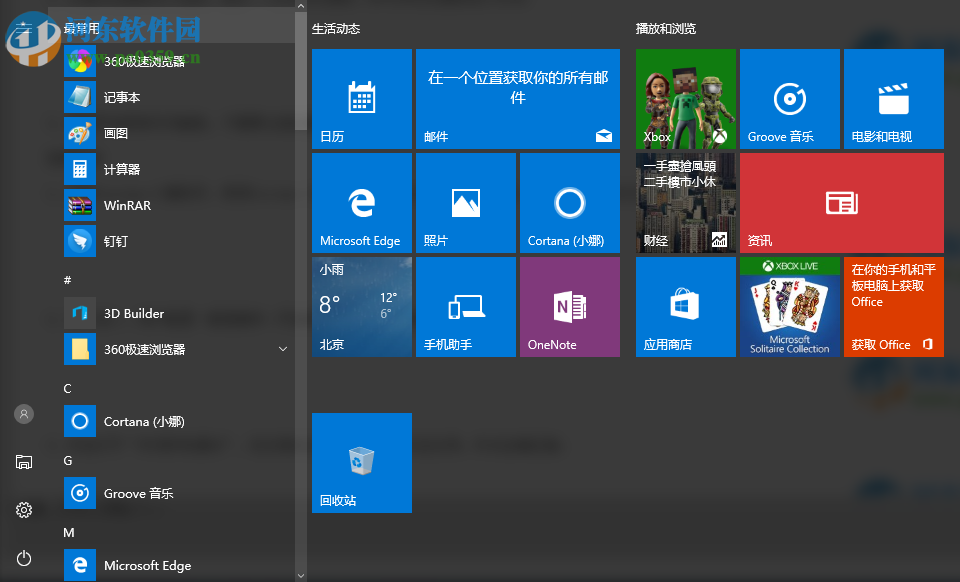 方法/步驟
方法/步驟簡單便捷法
1、點擊開始菜單,找到你想關閉的磁貼;
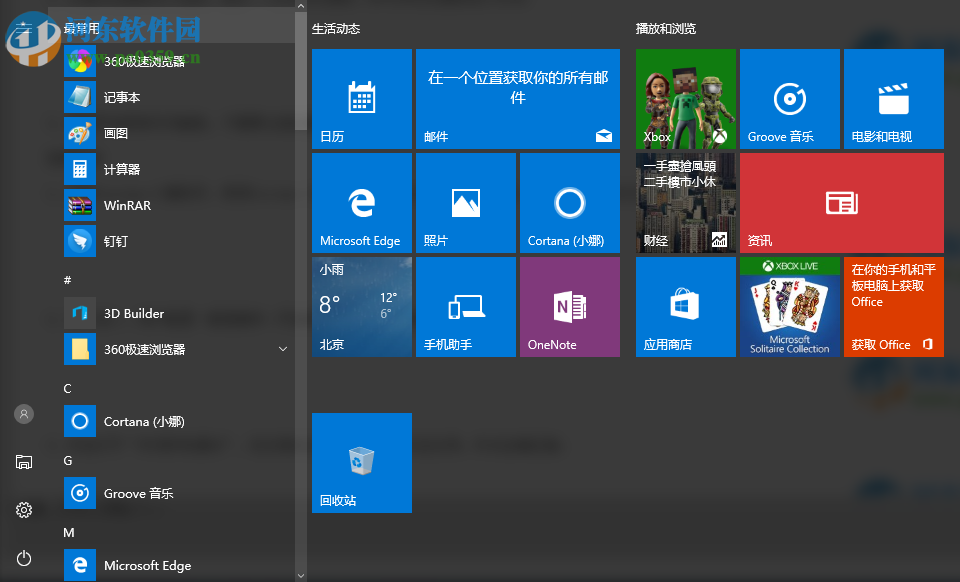
2、右鍵點擊磁貼依次選擇:更多---關閉動態(tài)磁貼,即可將動態(tài)磁貼給與關閉;
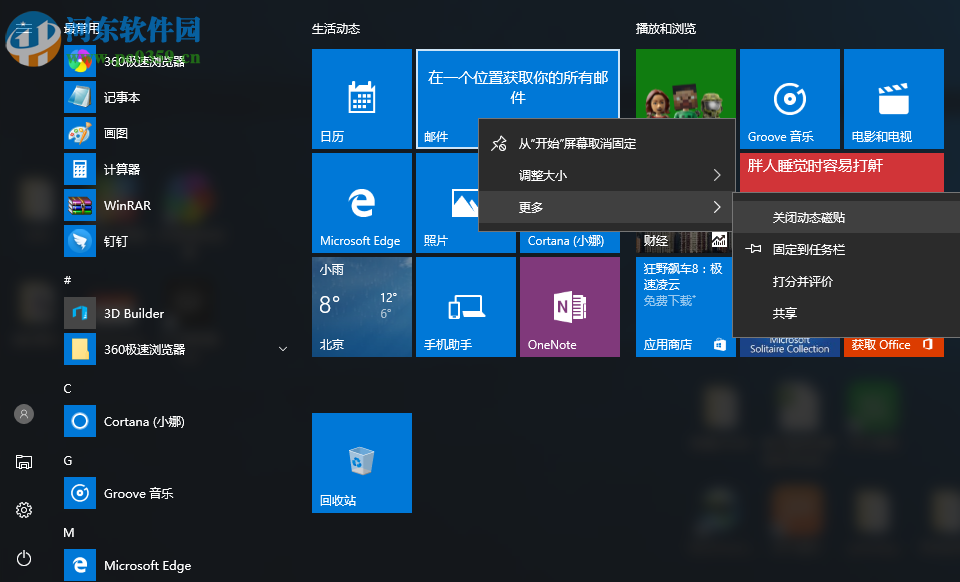
3、使用開始菜單關閉磁貼,不需要注銷或重新啟動后。
組策略版
1、找到Cortana-小娜助手,使用Cortana-小娜助手輸入gpedit.msc進行搜索,進入到組策略的主界面;
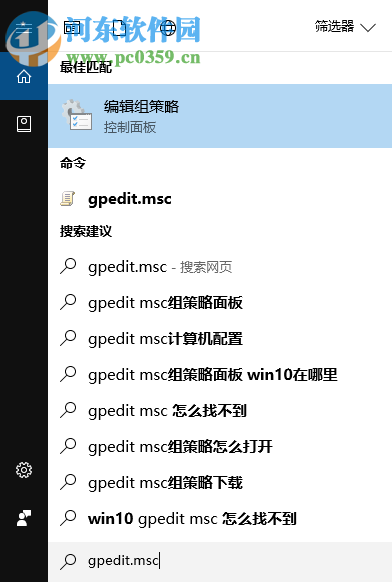
2、依次進入:用戶配置—管理模塊—開始菜單和任務欄—通知界面;
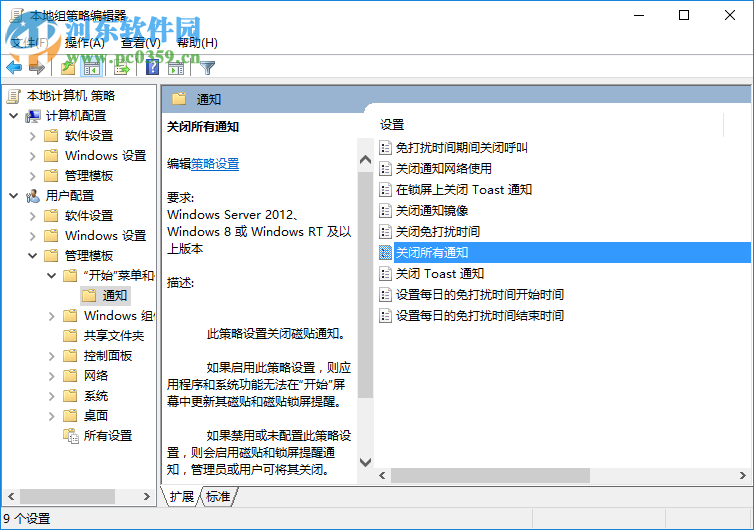
3、雙擊打開“關閉所有通知”,在左側點擊“已啟用”后點擊應用,并點擊確定鍵;
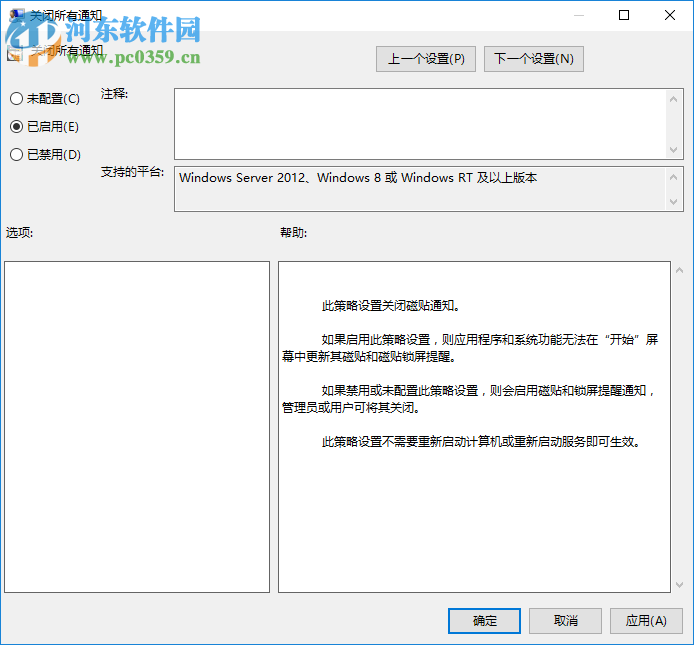
4、注銷或重新啟動后,修改生效。

注冊表版
1、在Cortana-小娜助手搜索中輸入regedit后進入到注冊表界面;
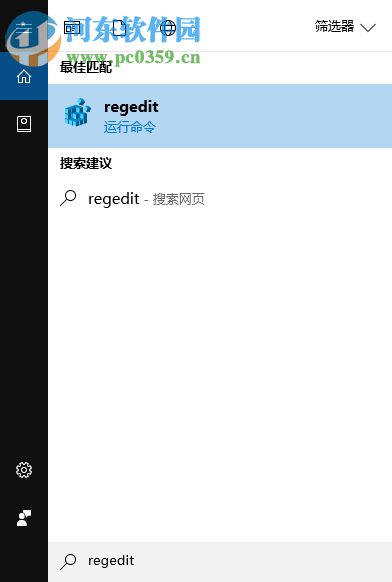
2、依次找到HKEY_CURRENT_USERSOFTWAREPoliciesMicrosoftWindowsCurrentVersionPushNotifications,右鍵點擊界面左側空白處創(chuàng)建一個新的項,命名為PushNotifications;
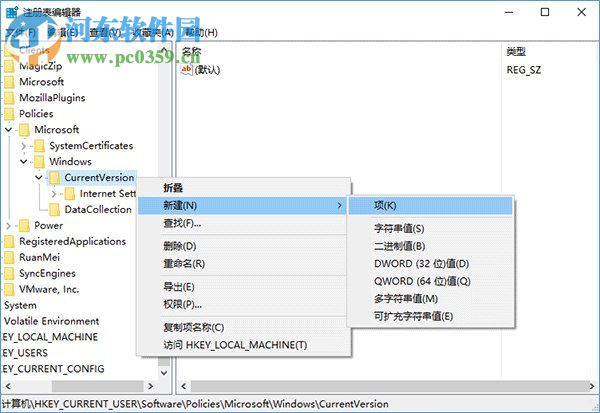
3、打開PushNotifications,在界面右側新建一個DWORD(32位)值,命名為NoTileApplicationNotification;
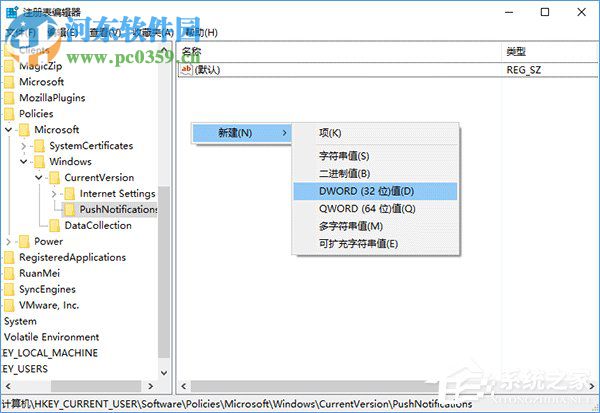
4、雙擊NoTileApplicationNotification,將數(shù)值數(shù)據(jù)更改為1,基數(shù)為十六進制;
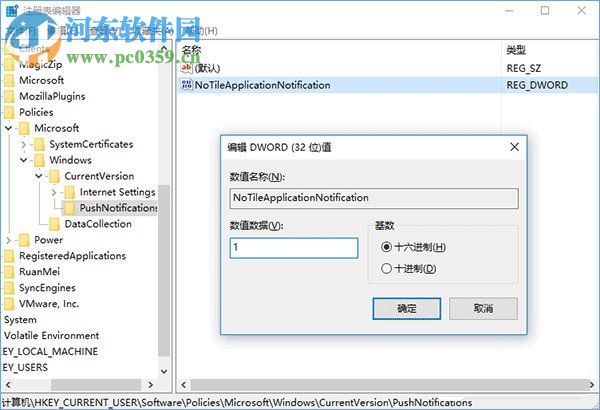
5、注銷或重新啟動后,修改生效。

上述就是使用組策略和注冊表來修改Win10系統(tǒng)一次性關閉所有動態(tài)磁貼通知的三種操作方法,在后兩種方法修改數(shù)值的時候,千萬不要修改上述內容以外的文件或數(shù)值,否則可能或引起某些軟件或應用無法使用。后兩種方法操作起來都不是太難,若想輕松一點,可直接點擊開始菜單界面中的磁貼進行單個刪除,也就是上述的第一種方法。若想一勞永逸,就可以照做上述方法進行操作。
相關文章:
1. Arch Linux32位系統(tǒng)還能用嗎?Arch Linux32位下架了嗎?2. Linux Mint系統(tǒng)輸入法怎么刪除? Linux Mint刪除多余輸入法的技巧3. deepin文件有個鎖頭怎么刪除? deepin刪除帶鎖頭文件的技巧4. 深度操作系統(tǒng)20.5發(fā)布 deepin 20.5更新內容匯總5. Mac版steam錯誤代碼118怎么解決?Mac版steam錯誤代碼118解決教程6. deepin linux怎么切換到root權限? Deepin切換root用戶的技巧7. Mac無線網(wǎng)絡怎么設置?蘋果Mac電腦無線網(wǎng)絡設置教程8. Win11 正式版 Build 22621.1105一月累積更新補丁KB5022303發(fā)布(附完整更新日志)9. 微軟Win11專業(yè)版即將默認禁用 SMB 來賓認證服務10. Mac系統(tǒng)圖書如何自動插入連字符? Mac輸入不間斷連字符的技巧

 網(wǎng)公網(wǎng)安備
網(wǎng)公網(wǎng)安備